Wavesプラグイン「NLS(Non Linear Summer)」の使い方と音色紹介
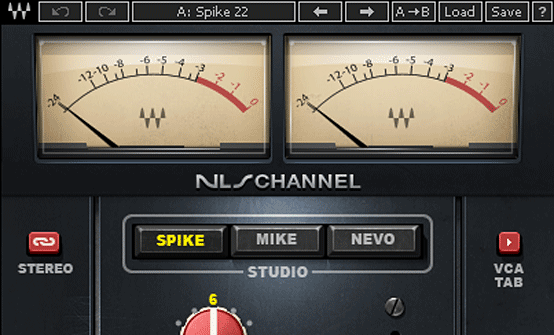
Wavesのプラグイン「NLS(Non Linear Summer)」の使い方を解説します。
NLSとは、3人の世界的なトッププロデューサーがそれぞれ所有する3種類のアナログコンソールの「特性」を、各チャンネルに亘って細かくシミュレートしたプラグイン。
各トラックに挿すことで、まるでアナログ卓を通したような、いわゆるサミングサウンドを演出することができます。
この記事では、Wavesが推奨するNLSの基本的な使い方と、使用に際しての準備方法について重点的に説明します。
前回の記事はこちら。
→「Softube Drawmer S73(マスタリング用マルチバンドコンプレッサー)」の使い方と音色紹介
スポンサーリンク
Wavesプラグイン「NLS(Non Linear Summer)」の使い方と音色紹介
以下のマニュアルを参考に、わたしなりの解釈で解説を進めていきます。解説に使用するDAWは「SONAR Professional」です。
いつもの事ですが、なかなか単語や表現が難しくって…細かいニュアンス等に齟齬があるかもしれません。あくまで素人が趣味でやっているブログですので、ご容赦くださいまし。
NLSは通常のプラグインと異なり、使用に際して準備が必要になります。この準備作業が少々ややこしい部分になりますので、ご注意ください。
準備1:全トラックにNLS Channel(バスにはNLS Buss)を挿す
始めに、現在作曲中のセッション内の全トラック(以下チャンネルと呼びます)にNLS Channelを、マスター等の全バスにはNLS Bussを、それぞれインサートしましょう。
この時、そのインサートポイントによって以下の2パターンの使い方が可能です。
1-1 サミングボックス的な使い方
NLS Channelは各チャンネルのインサートポイントの最後に、NLS Bussは各バスの最初にそれぞれインサートします。
この方法で使用することで、DAWからアナログコンソールへアウトプットし、アナログ感を付与した上で再びDAWに戻す、というような、サミングボックス的な味付けを演出することができます。
1-2 コンソールプリアンプの色付け的な使い方
NLS Channelは各チャンネルのインサートポイントの最初に、NLS Bussは各バスのお好きなポイントにそれぞれインサートします。
この方法で使用すると、アナログコンソールプリアンプの色付け的な使い方になるそうです。
Waveとしてはどうやら「1-1サミングボックス的な使い方」の方を推奨しているようなので、この記事としてもそのように進めていきます。
というわけで、NLS Channelは各チャンネルのインサートポイントの最後に、NLS Bussは各バスの最初にそれぞれインサートしましょう。

*NLS Channelは最後に*
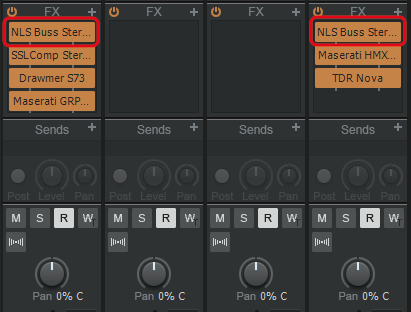
*NLS Bussはマスターを含むバスの最初に*
【補足】
NLS Channelは、それぞれのスタジオ(SPIKE/MIKE/NEVO)毎に、それぞれ32種類の異なるチャンネルモデルプリセットが用意されており、NLS Channelを個別でインサートした場合、それぞれのインスタンスには自動的に異なるチャンネルモデルが設定され、複雑なアナログ感を生むことができるように作られているそうです。
しかし、コピペなど重複する形でインサートしたインスタンスでは、チャンネルモデルも同様に重複しまい、NLS本来の効果が発揮されなくなってしまいますのでご注意ください。
準備2:VCA Groupを設定する
続いてVCA Groupを設定します。
ここから少し説明がややこしくなってしまうのですが、「VCA Group」とは、それぞれのチャンネルに挿したNLS Channel / NLS Bussを連携させて、ステムコントロールとしてより使いやすくするためのグループ化機能のことです。
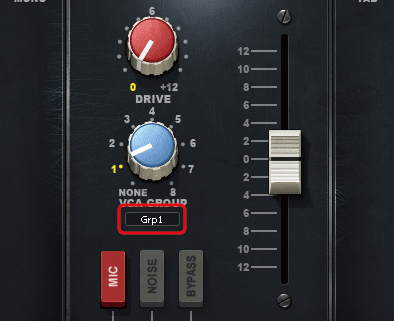
*デフォルトではGroup1に設定されている*
Group1~Group8まで、8つのグループが用意されていますので、現在のセッションの構成を考えつつ振り分けていきましょう。この時、グループ名を任意に変更しておくと便利です。
グループ名の変更はVCA Groups Consoleで行いますので、まずはVCA Groups Consoleを開きましょう。VCA Groups Consoleは全てのNLSインスタンスどこからでも開くことができます。
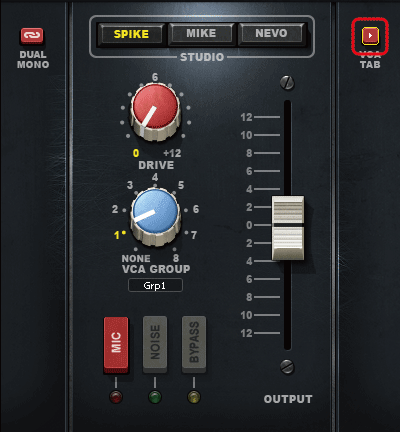
*NLS Channelは「VCA TAB」から開く*
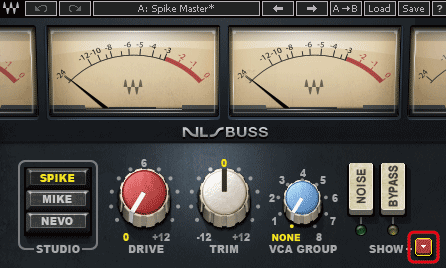
*NLS Bussは「SHOW」から開く*
後はグループ名の部分をダブルクリックし、任意の名前に変更すればOK。
マニュアルによると「バスの類は全てGroup8へアサインすべし」とあるのでその通りとし、残りのGroup1~Group7までを使用して、各NLS Channelを振り分けてやりましょう。
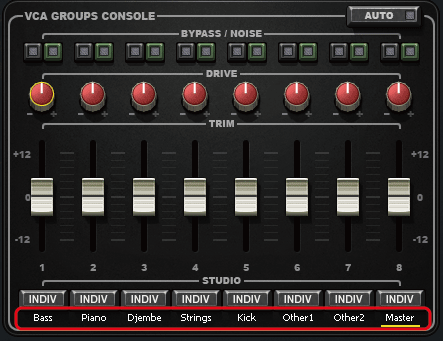
*グループ名を変更して*
↓
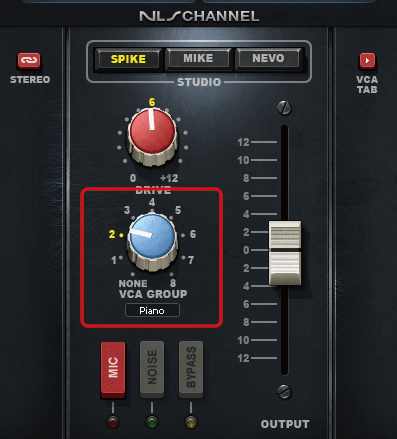
*各チャンネルを任意のグループにアサイン*
以上でNLSを使用する準備は終了です。
お疲れさまでした。
NLSの効果を設定する
ここまでくれば、後は音を確認しながらNLSの効果を設定するだけ。
各コントロールを簡単に解説しておきます。
STUDIO
スタジオタイプ(つまりはシミュレートするアナログコンソールのタイプ)を以下の3種類から選びます。
【SPIKE】-Mark’Spike’Stent(Radiohead、 Björk、 Muse、Maroon 5、 Madonnaなど)が所有するThe SSL 4000G
【MIKE】-Mike Hedges (The Cure、Siouxsie and the Banshees、Dido、 Faithless、 Manic Street Preachers、U2)が所有するThe EMI TG12345 Mk 4 desk
【NEVO】-Yoad Nevo (Bryan Adams、Pet Shop Boys、Sugababes、Goldfrapp、Air)が所有するThe Neve 5116 console
※VCA Groups Consoleでは同一グループのSTUDIO設定を一括で上書きすることが可能です。初期設定の「INDIV(individualの略)」にしておくと、個々のインスタンスでの設定が有効となります。
DRIVE
上記「STUDIO」で設定したアナログコンソールを通した場合に発生する、アナログ的な歪みなどを含めた、総合的な色付けの量を調節します。
低いドライブレベルにおいてはとても微細な歪みですが、対して中程度~高いドライブレベルになると、激しいディストーションとゲインがかかります。
※VCA Groups Consoleでは、対象グループのDRIVEをマイナス修正することも可能です。
TRIM / OUTPUT
アウトプット量を調節します。
BYPASS
バイパスです。エフェクトの効果をオフにします。
NOISE
アナログノイズを有効にします。
※BYPASSとNOISEは、基本的には個々のNLSインスタンスからではなく、VCA Groups Consoleからグループ単位で設定するようです。VCA Groupが「NONE」になっているインスタンスでは個々の設定ができました。
かなりザックリとではありますが、以上が主なコントロールです。準備はややこしいですが、使い方としてはとても簡単ですね。
NLSの音色を確認する
それでは最後に、実際にNLSを使ってミキシングをした音源を貼っておきますね。
ネタにした音源は、以下のカテゴリでわたしが作曲した「虫取り網」という曲のサビを利用したものです。
カテゴリ:インストゥルメンタル楽曲を作る
・NLSをかける前の音源
この音源を用いて、全チャンネルのDrive設定を6(マックスの値が12)に設定し、STUDIOそれぞれ3種類を適用してみました。
それではどうぞ。
SPIKE
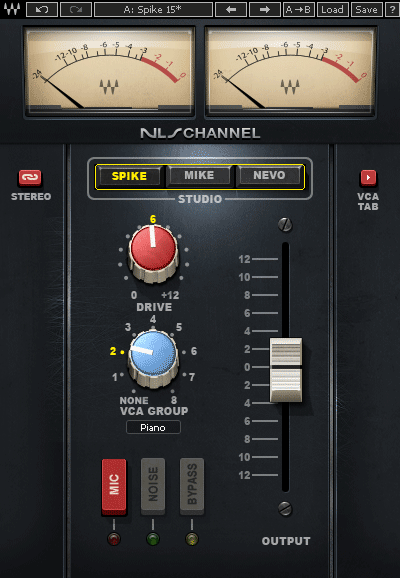
*NLS “SPIKE”*
MIKE
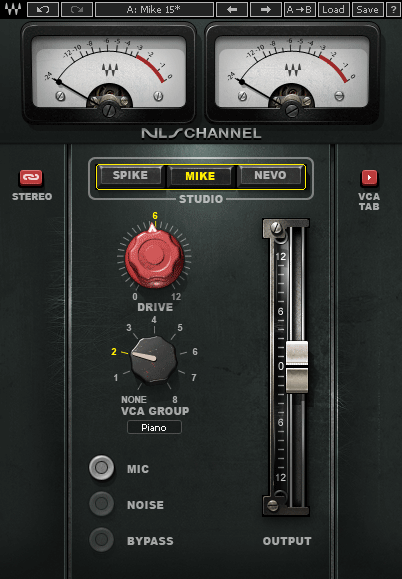
*NLS “MIKE”*
NEVO
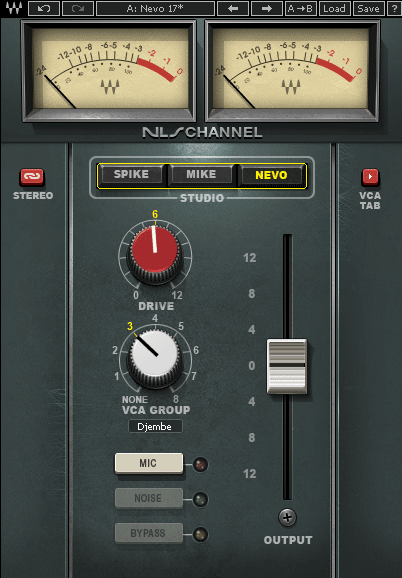
*NLS “NEVO”*
スタジオタイプによって特徴は違えど、いずれの音源もNLSをかける前と比べると暖かみが増し、言ってみればリッチな音になったのがお分かりかと思います。
前述の通り、準備さえ適切に済ませることができれば使い方はとても簡単ですので、気になった方は是非お試しください。
以上、Wavesプラグイン「NLS」Non Linear Summerの使い方と音色紹介でした。
